ワイモバイルの通信量を調べる方法。過去分の確認は可能?
当サイトでは、アフィリエイトプログラムを利用し、商品やサービスの紹介を行っています。当サイトを経由し、商品やサービスの申し込みがあった場合に、各企業から報酬を受け取ることがありますが、サイト内のランキングや商品の評価に対して影響を与えるものではありません。
INDEX

ワイモバイルはソフトバンクのサブブランドで、良好な回線品質とお得な料金を両立させている格安SIM会社です。
月々のデータ容量が4GBのSプラン、20GBのMプラン、30GBのLプランというシンプルな料金体系で、スマホのライトユーザーからヘビーユーザーまで幅広い支持を集めています。
ワイモバイルを使用する際に気をつけたいのは、月々のデータ通信量。プランごとに定められた規定のデータ容量を超過すると速度が制限されるため、無駄な通信を行わないように管理する必要があります。
本記事では、ワイモバイルのデータ通信量の確認方法、通信量の節約方法などを細かく解説します。
ワイモバイルの通信量は「My Y!mobile」で確認!書面だと追加料金が発生します。
ワイモバイルの場合、ユーザー向けのWebサービス「My Y!mobile」で契約内容の確認・変更など大半の手続きを行うことができます。
請求書や明細書などは「My Y!mobile」なら無料で確認ができますが、書面で発行しようとすると別途料金がかかってしまいます。
操作方法は簡単ですので、Webサービスを敬遠されている方も、ぜひ「My Y!mobile」を使ってみてください。
大特価スマホが続々!
人気のiPhone・Androidも対象!
ワイモバイルのデータ通信量を確認する2つの方法
ワイモバイルでは、Webと電話で通信量の確認ができます。
My Y!mobileで確認する
もっとも便利で一般的な方法が、ワイモバイルユーザー向けのWebサービス「My Y!mobile」を使った確認方法です。
1. My Y!mobileにログインする
2. 概算データ残量を確認する
3. 詳細を確認する
4. 過去3日間の通信量を確認する
1. My Y!mobileにログインする
携帯電話番号と加入時に設定したパスワードで「My Y!mobile」にログインをします。
なお、ワイモバイル回線でネットに接続しているスマホからMy Y!mobileに接続すれば、自動ログインが可能です(自動ログインを利用する場合はWi-FiをOFFにする必要あり)。
2. 概算データ残量を確認する
ログインをすると下の画面に遷移します。概算の残容量はこの画面で確認できます。
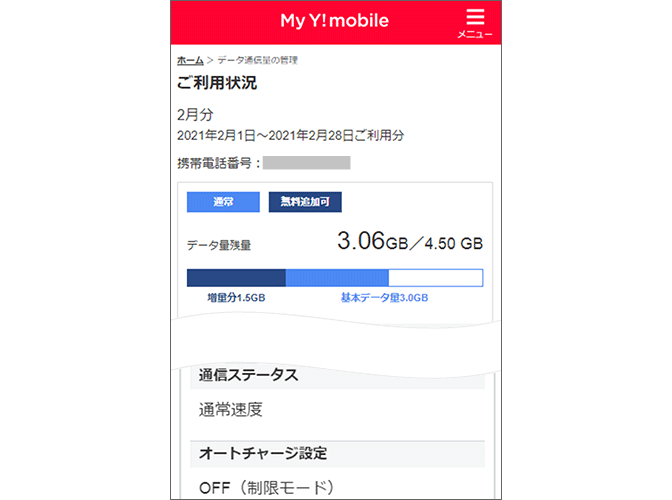
3. 詳細を確認する
詳細を確認するには、画面下部にある「残量/使用量の内訳」をタップします。
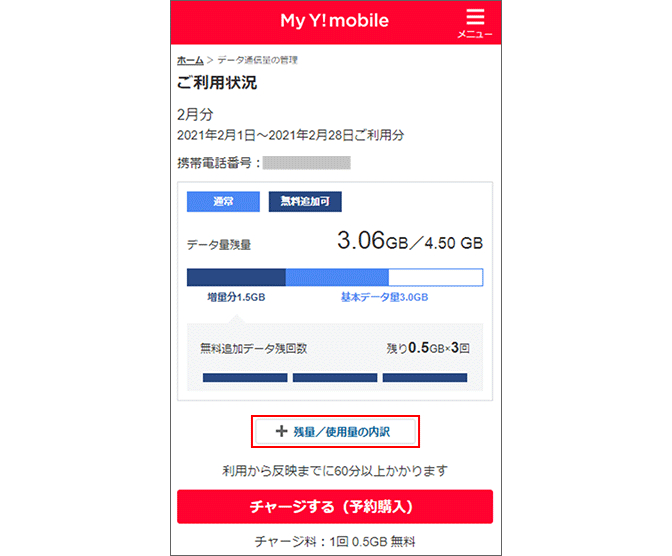
内訳の画面では、データ残量や、オプションで購入した追加データの残量などの細かい使用内訳を確認できます。
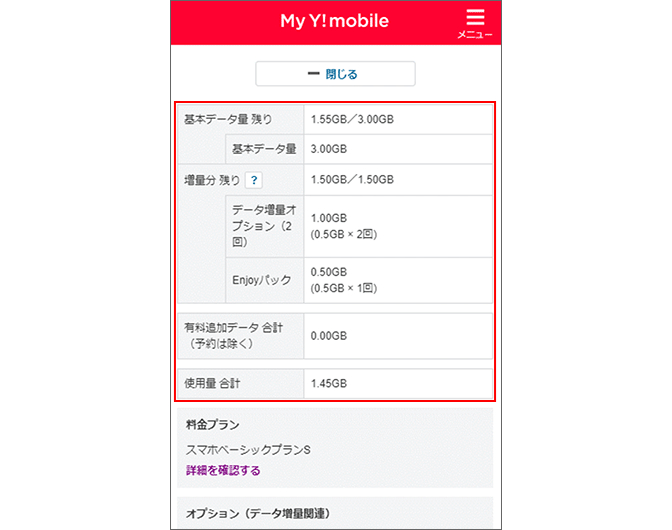
3. 過去3日間の通信量を確認する
トップページから「過去3日間の通信量」を選択すると、以下画面でデータ通信量を確認できます。
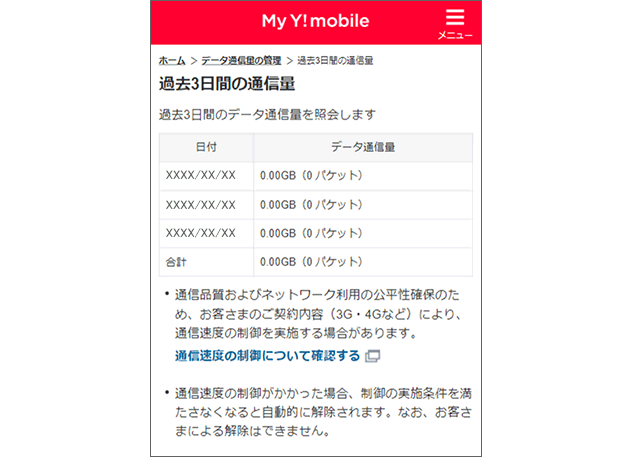
ワイモバイルカスタマーセンターで確認する
ワイモバイルでは、料金や通信量確認などをMy Y!mobileで行う方法を推奨しており、電話での問い合わせ先は積極的に案内していません。上記手順を参考に、できるだけMy Y!mobileで確認することをおすすめします。
どうしても対人で問い合わせたい場合は、以下の番号に電話をしましょう。自動音声ガイダンスが流れるので、案内に従って進めれば利用状況の照会を行うことができます。
| 番号 | |
|---|---|
| ワイモバイルスマホから | 151 |
| 固定電話/他社携帯電話から | 0570-039-151 |
※表は右にスクロールできます。
・混雑時は電話サポート予約がおすすめ

電話サポートは混み合うことが多く、長時間待たされる可能性があります。
そのため、電話で問い合わせをしたい場合は「電話サポート予約」を使うことをおすすめします。
My Y! mobileから申し込む必要がありますが、好きな日時を指定すればワイモバイルのオペレーターから折り返しの電話をもらうことができます。
大特価スマホが続々!
人気のiPhone・Androidも対象!
過去のデータ通信量を確認する方法
過去に使用したデータ量の確認は、以下2つの方法で確認できます。
My Y!mobileで確認する
My Y!mobileを使えば、以下の手順で6ヵ月前までの使用量を確認することができます。
1. My Y!mobileにログインする
2. 「過去のデータ通信量を確認する」をタップ
3. データ使用量を確認する
1. My Y!mobileにログインする
「My Y!mobile」にログインをします。
2. 「過去のデータ通信量を確認する」をタップ
ページ下部にある「過去のデータ通信量を確認する」をタップします。
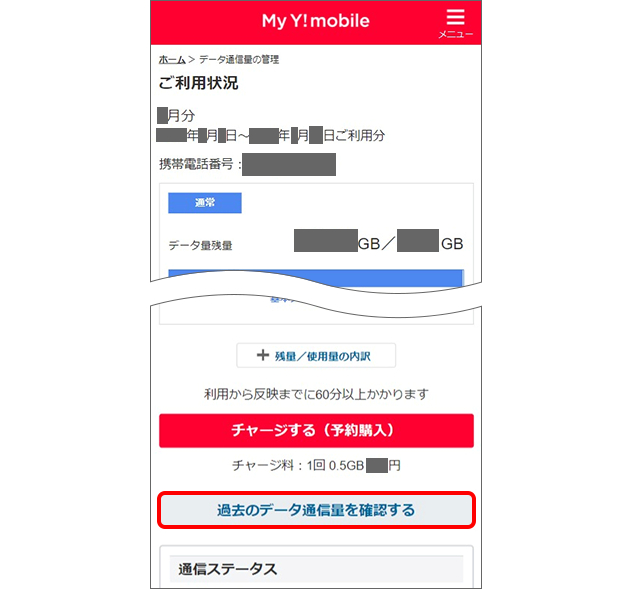
3. データ使用量を確認する
最大6ヵ月分のデータ使用量が表示されます。
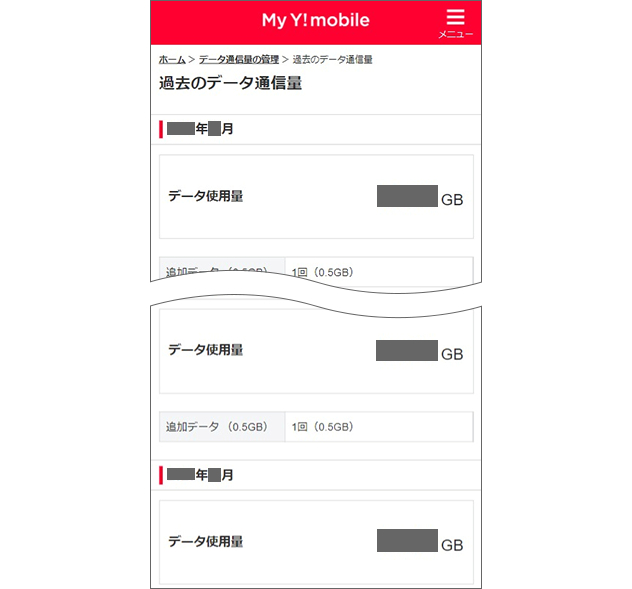
請求書で確認する
請求書の内訳で使用量を知ることもできます。請求書にはオンラインと書面の2種類がありますが、書面は別途申し込みが必要です。
・オンライン請求書
「My Y!mobile」ホーム画面上部の「料金案内」タブをタップし、「詳しい内訳をみる」を選択すると、以下の画面に遷移します。
上部で利用月を選択すると内訳が表示され、その中に「通信使用量」の項目があります。
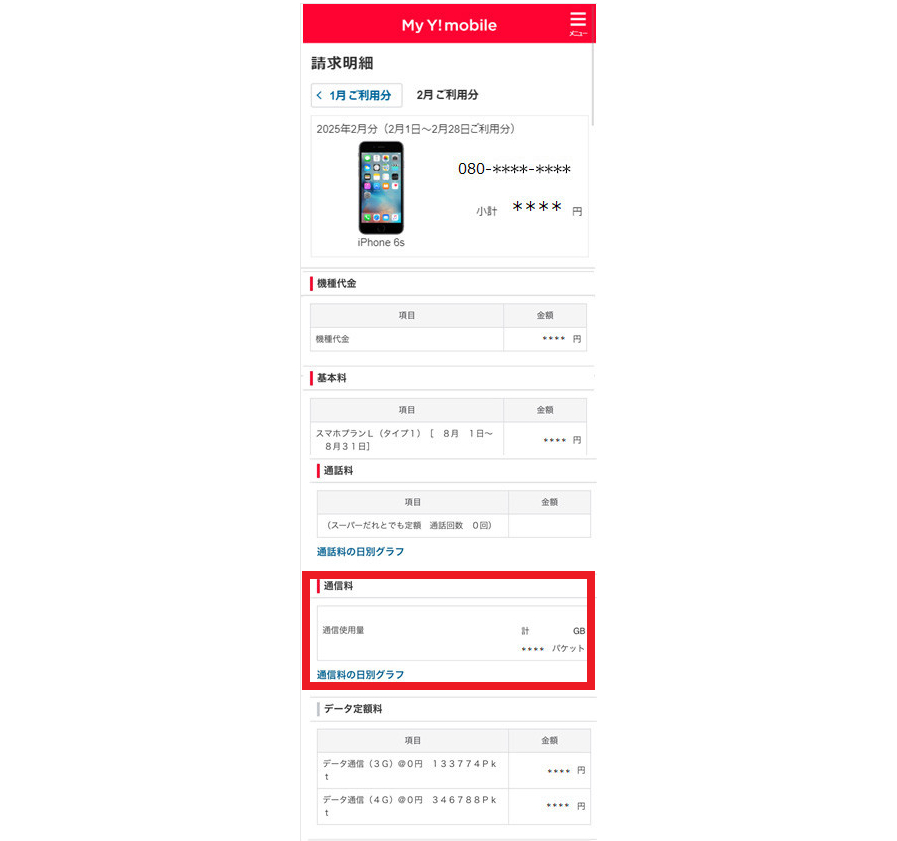
・書面の請求書で確認をする
書面の請求書にも下画像のように「通信量合計」が記載されています。
ワイモバイルでは通常、請求書はオンラインで閲覧するものとなっており、紙の請求書を発行するためには、別途「請求書発行サービス」に申し込みをしなければいけません。
契約時に申し込むか、My Y!mobile、カスタマーセンターで申し込むことができますが、サービス料金として月額220円(税込)かかるので、確認だけならばオンライン請求書をおすすめします。
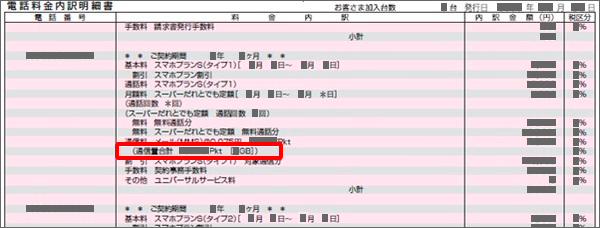
大特価スマホが続々!
人気のiPhone・Androidも対象!
データ通信量を節約する方法
データ通信量を確認して使いすぎていると感じたら、以下の方法で通信量の節約を試みましょう。
Wi-Fi環境を活用する

ワイモバイルはソフトバンクのサブブランドのため、ソフトバンクが提供する公衆無線LANサービス「ソフトバンクWi-Fiスポット」を、申し込み不要かつ無料で使うことができます。
サービスエリアは広く、全国のカフェや駅などさまざまな場所で使用可能。外出先では「ソフトバンクWi-Fiスポット」を使い、自宅にもWi-Fi環境を整えれば、月々の通信量を大きく節約できます。
各アプリでデータ通信量を節約する設定をする
一部のアプリは、設定変更を行うことで通信量の節約をすることができます。ここでは、多くの方が使用するYouTubeアプリを例に、設定方法を解説します。
まず、YouTubeアプリのトップ画面の右上にあるアカウントアイコンをタップします。その後、「設定」を選択し「データの節約」をタップします。
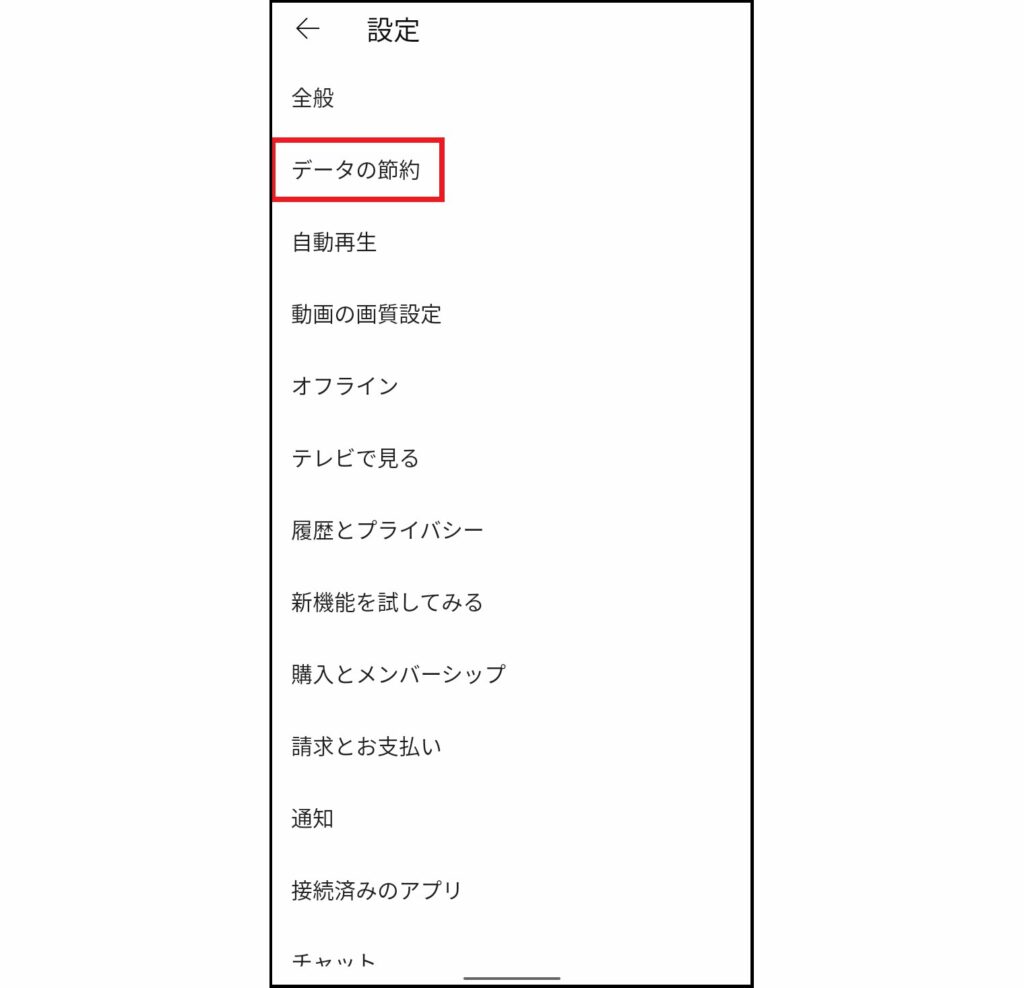
すると、以下の設定画面が現れます。細かい設定方法がわからない方は、一番上の「データ節約モード」をオンにすれば、Wi-Fi使用時以外のデータ使用量を節約する設定が自動で適用されます。
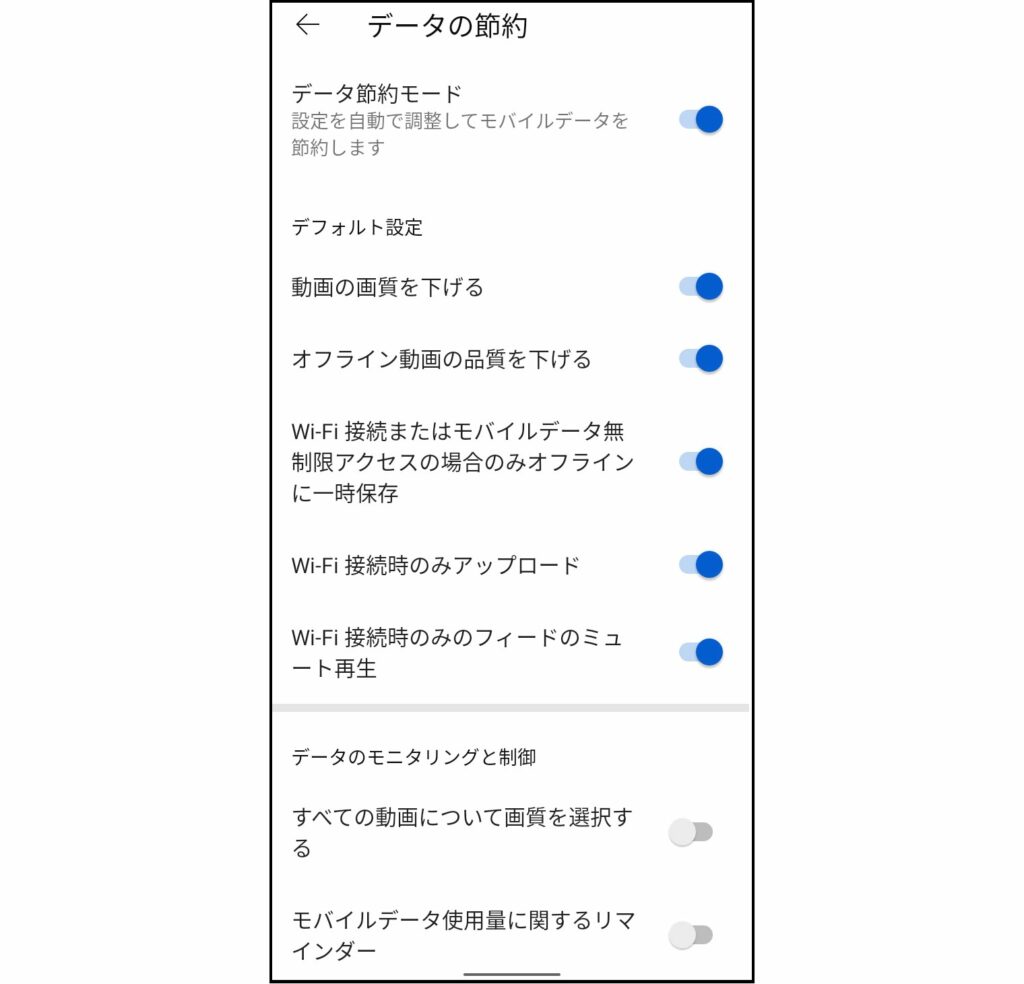
アプリの自動更新・バックグラウンド更新をオフにする
動画とともに通信量の大きな負担となるのはアプリの更新です。自動的にアプリが更新される設定になっていると、更新作業だけで数GBのデータを使用してしまうこともあるので、以下を参考に自動更新を停止しましょう。
・iPhoneの場合
「設定」→「App Store」をタップすると以下の画面が現れます。項目内の「自動ダウンロード」をオフにしましょう。
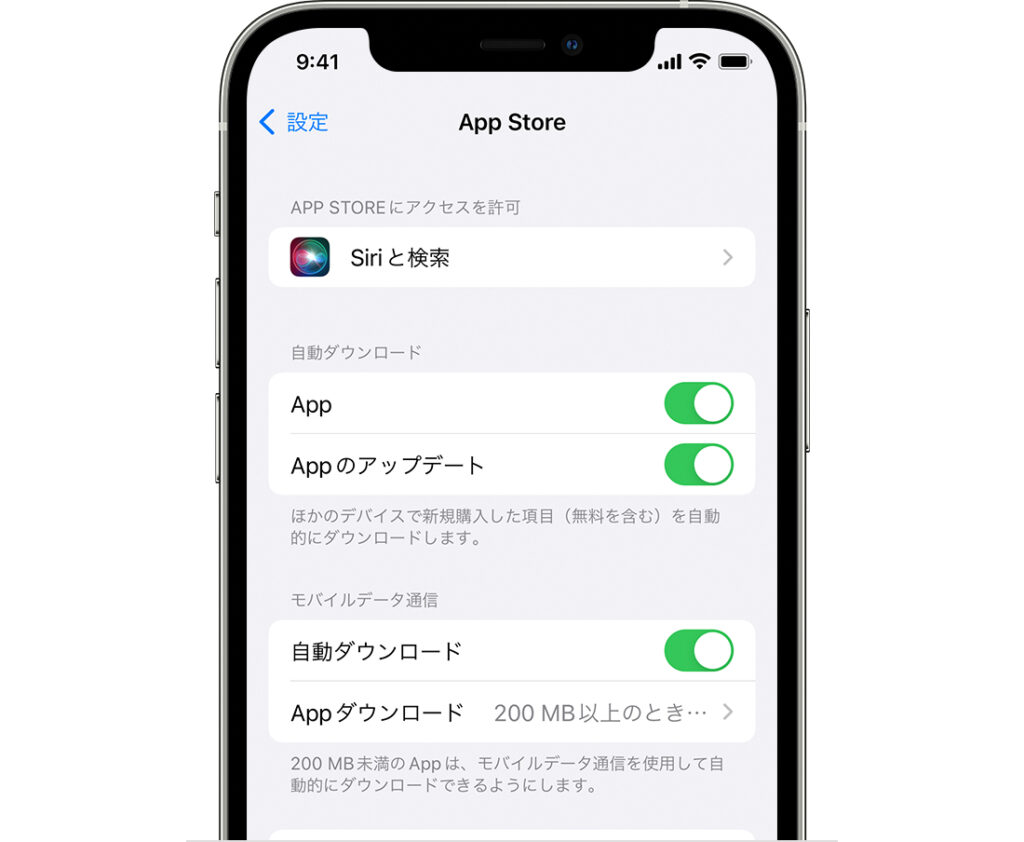
・Androidの場合
Google Play ストア アプリを開いて、右上のプロフィールアイコンをタップし、「設定」を開きます。すると、以下の画面が現れるので、「ネットワーク設定」を選択し、その中にある「アプリの自動更新」をタップします。
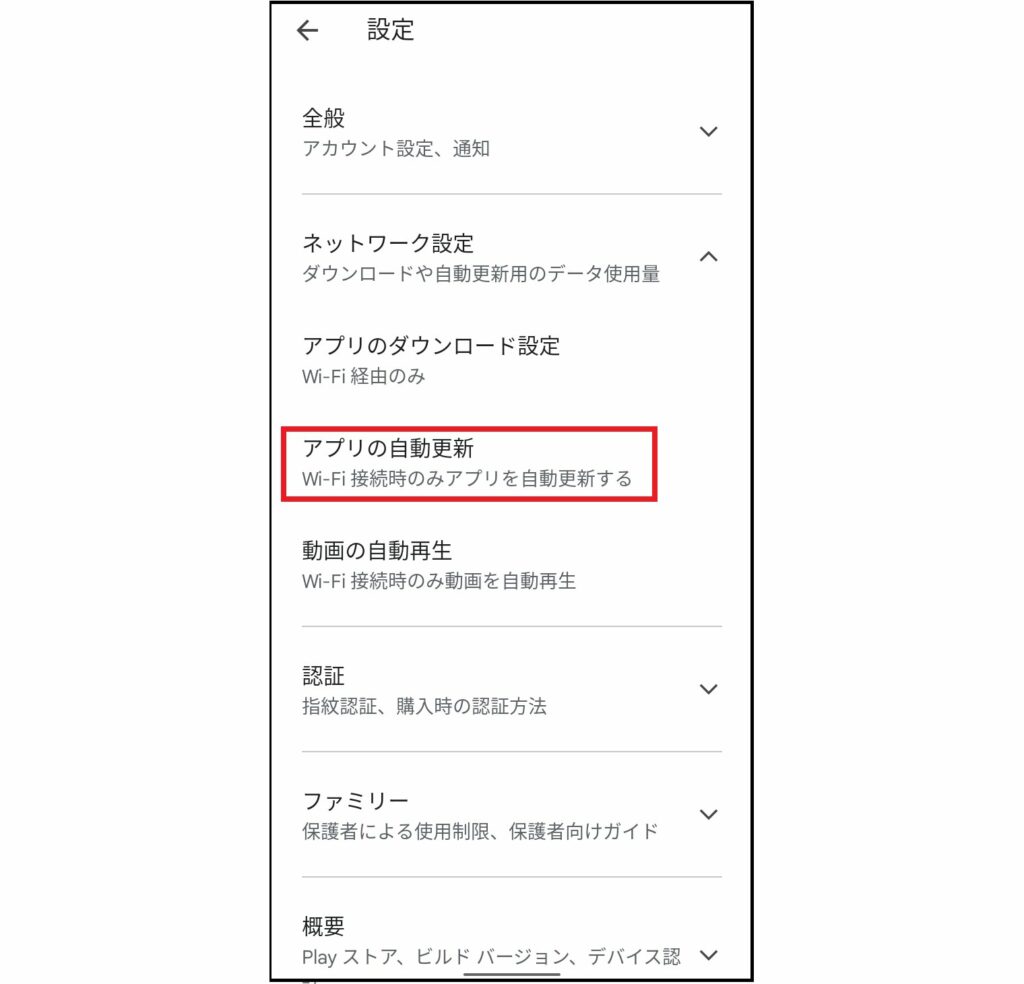
以下の画面で、「アプリを自動更新しない」を選択します。Wi-Fiを使用できる方は、「Wi-Fi経由のみ」にしておけば、Wi-Fi接続時に自動更新が行われるようになります。
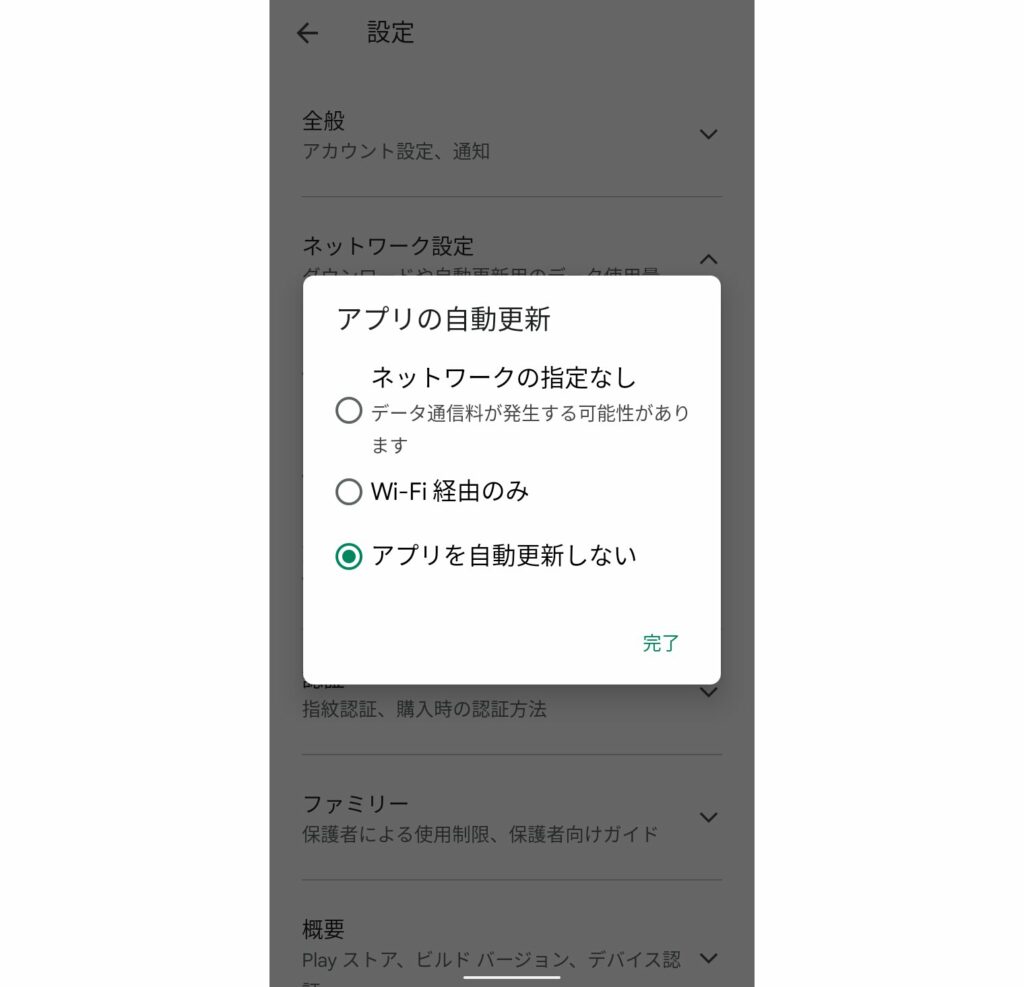
そのほか、iPhoneでのデータ通信量節約方法やSNS系アプリのデータ節約方法も解説しているので、下記を参考にしてください。
モバワンチャンネル:iPhoneユーザー必見!データ通信量節約術【SNS編】
大特価スマホが続々!
人気のiPhone・Androidも対象!
ワイモバイルの速度制限(低速化)を解除する方法
ワイモバイルには「シンプル2 S/M/L」の3プランがあり、プランごとにデータ容量が異なります。
規定のデータ容量を超えてしまうと、下表の通り速度制限が行われますが、追加でデータ容量を購入すれば低速化を解除することが可能です。
| データ容量 | データ容量 超過時の通信速度 |
|
|---|---|---|
| シンプル2 S | 4GB | 300kbps |
| シンプル2 M | 20GB | 1Mbps |
| シンプル2 L | 30GB |
※表は右にスクロールできます。
データ容量の追加購入方法
容量の追加購入はMy Y!mobileで行えます。
まず、「データ通信量の管理」画面にある「チャージする(予約購入)」をタップします。
その後、画面の指示に従って進めると、データの即時購入か、データ量が少なくなった際に購入が行われる「予約購入」を行うことができます。なお、購入できるデータ量は0.5GBごとで、価格は550円(税込)です。
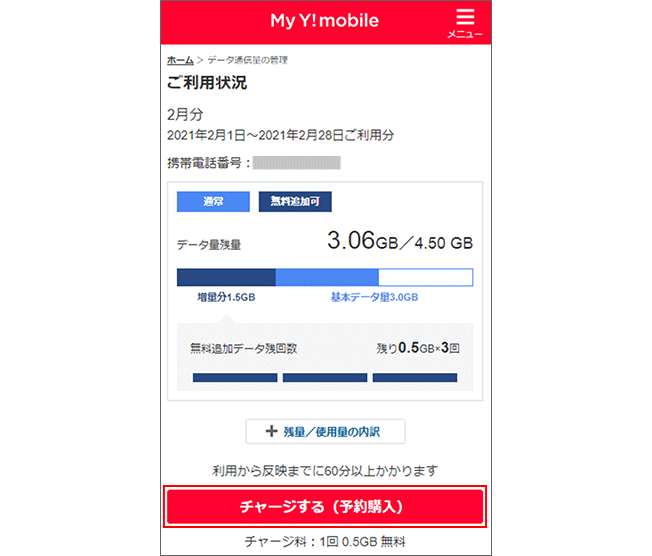
「快適モード」に設定して自動で追加購入されるようにする
データ容量を超過した場合、自動で追加容量を購入してくれるオートチャージサービスが「快適モード」です。
毎回購入する手間がなくなる便利なサービスですが、利用状況によっては追加購入が何度も自動で行われてしまい、知らないうちに料金が高額になる恐れもあります。快適モードに設定した場合は、通信量をこまめに把握するようにしましょう。
設定はMy Y!mobileから行います。まず、「データ通信量の管理」画面下部にある「オートチャージ設定」内の「設定を変更する」をタップします。
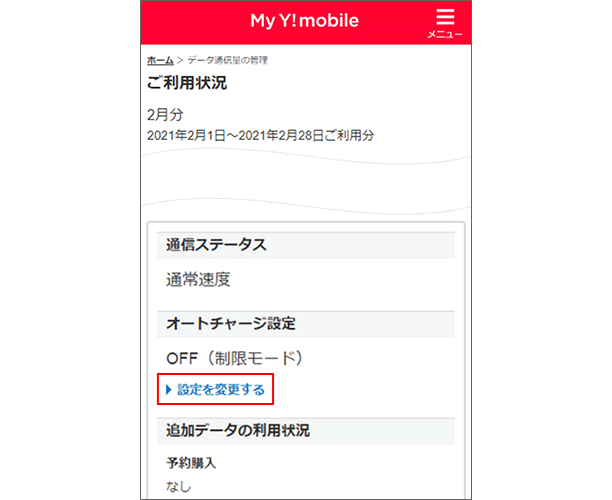
「ON(快適モード)」を選択します
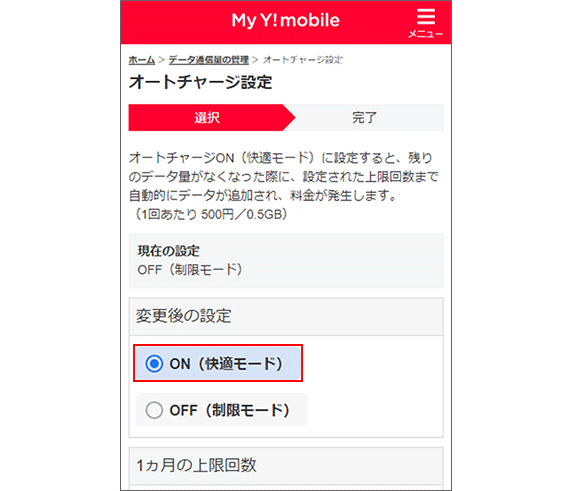
1ヵ月の上限回数を設定します。料金が高額にならないよう、少なめの回数にすることをおすすめします。
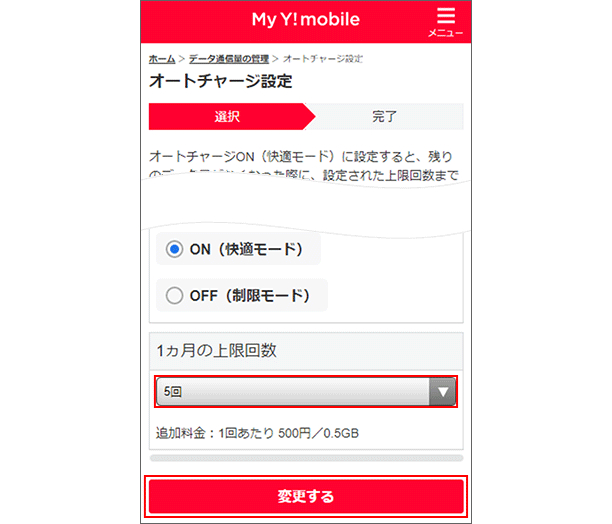
以下画面が出たら設定完了です。
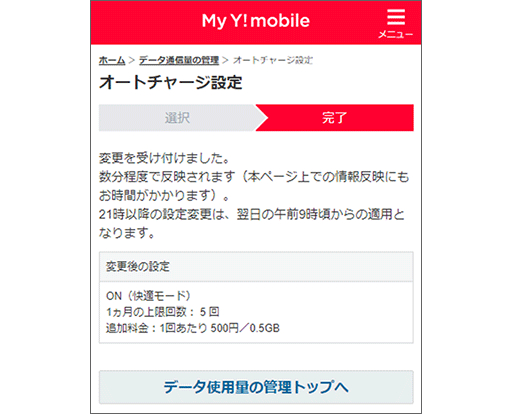
大特価スマホが続々!
人気のiPhone・Androidも対象!
【よくある質問】データ通信量が想定より多い原因と対処法は?
Wi-Fi環境下で動画を見ている、アプリの自動更新もオフにしているなど、これまでに紹介した方法をすべて行っていても、データ容量の消費が多いと感じることがあります。
これは、アプリによるバックグラウンド通信が原因の可能性があります。
バックグラウンド通信は、アプリを立ち上げなくても自動で情報を更新してくれる便利な機能です。通常はオンにしておくことをおすすめしますが、通信量がかさむようならば以下の手順で機能を停止しましょう。
・iPhoneの場合
「設定」→「一般」から「Appのバックグラウンド更新」を選択します。以下の画面が出てくるので、上部にある「Appのバックグラウンド更新」をオフにすれば、自動通信を遮断できます。
アプリごとに個別に設定を切り替えることも可能です。
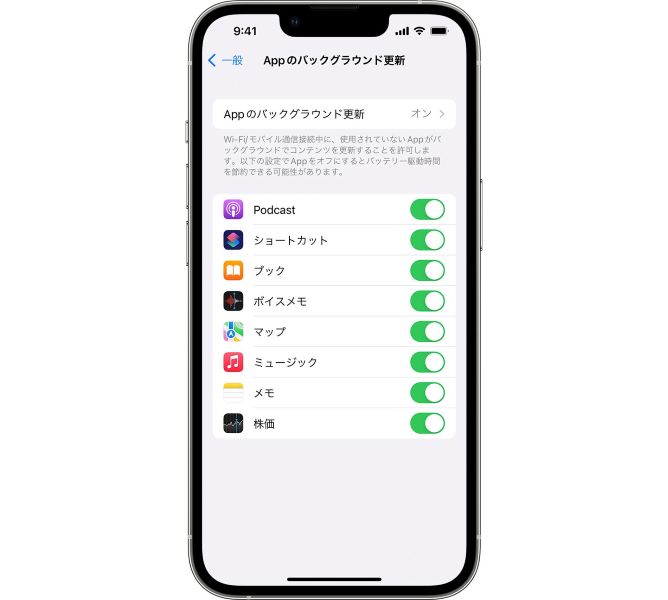
・Androidの場合
「設定」→「ネットワークとインターネット」→「データセーバー」と進むと、以下の画面が現れます。ここで上部の「データセーバーを使用」をオンにすれば、データの自動通信を制限できます。
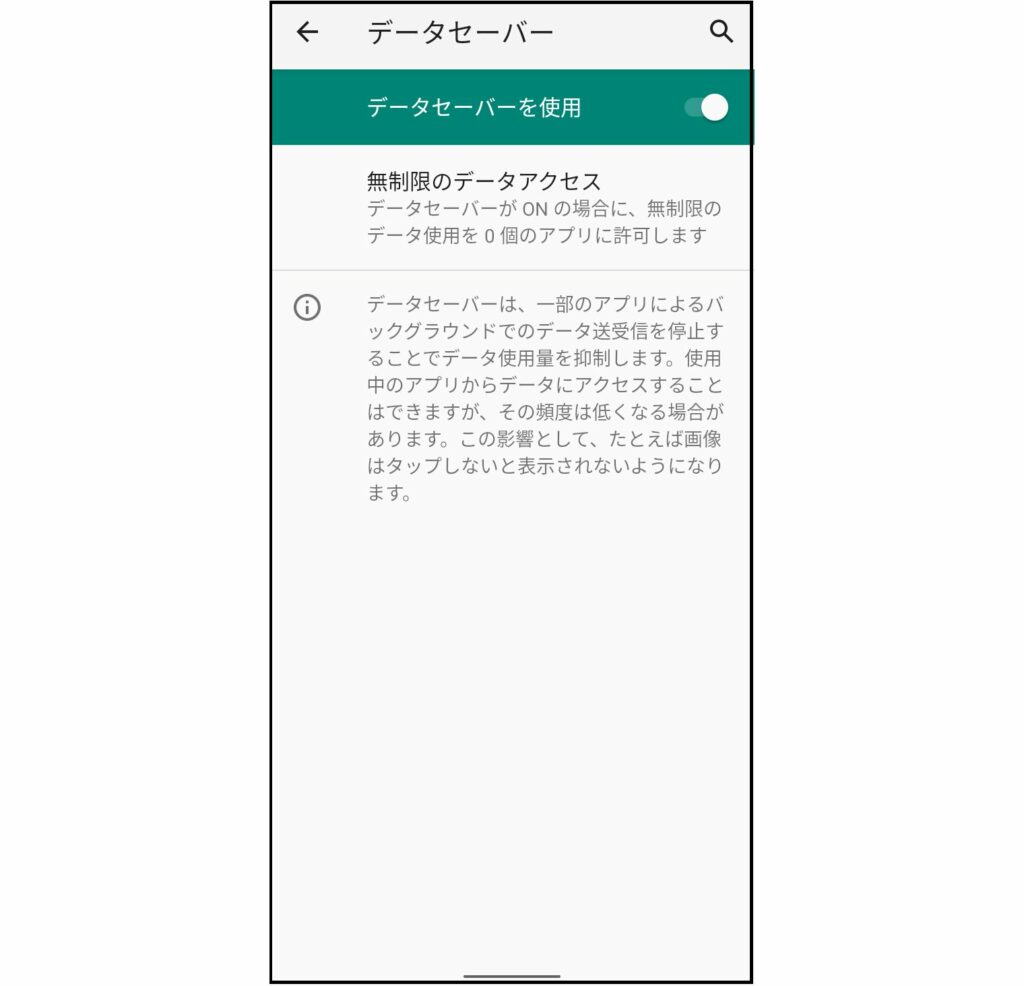
大特価スマホが続々!
人気のiPhone・Androidも対象!
■関連記事
UQモバイル|通信量を確認する方法と計算がおかしいときの対処法
楽天モバイルでデータ通信量を確認する方法は?
モバワンチャンネル:【ソフトバンク】ギガ数を確認する方法【My SoftBankアプリ徹底解説】
まとめ
・ワイモバイルでデータ通信量を確認する方法は「My Y!mobile」が便利
・カスタマーセンター(電話)でも確認できるが、混み合うことも多くおすすめできない
・電話で問い合わせる場合は「電話サポート予約」がスムーズ
・ワイモバイルはプランごとの規定データ通信量を超過すると通信制限がかかる
・データ通信量を節約するには、Wi-Fi活用のほか、スマホの設定変更でも可能
・データ通信量が想定より多い原因は「バックグラウンド通信」の可能性あり
2024年2月27日時点の調査内容です。
この記事の参考・引用サイトまとめ
この記事を書いた人
OGAWA
OGAWA
編集プロダクションで編集・ライターとしてのキャリアをスタート。主にビジネス、旅行ジャンルなどの雑誌・書籍・ムック本を制作。独立後は、ウェブライティングの仕事も開始し、ガジェット系や各種生活情報などのジャンルも執筆しています。




















